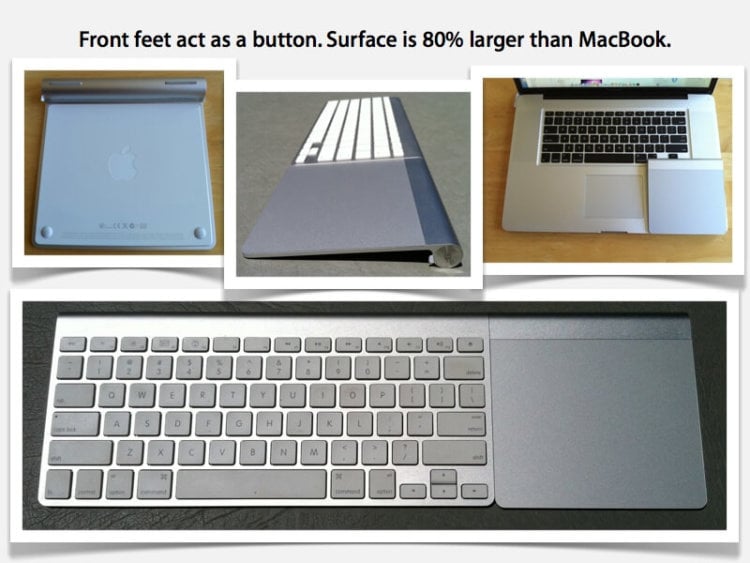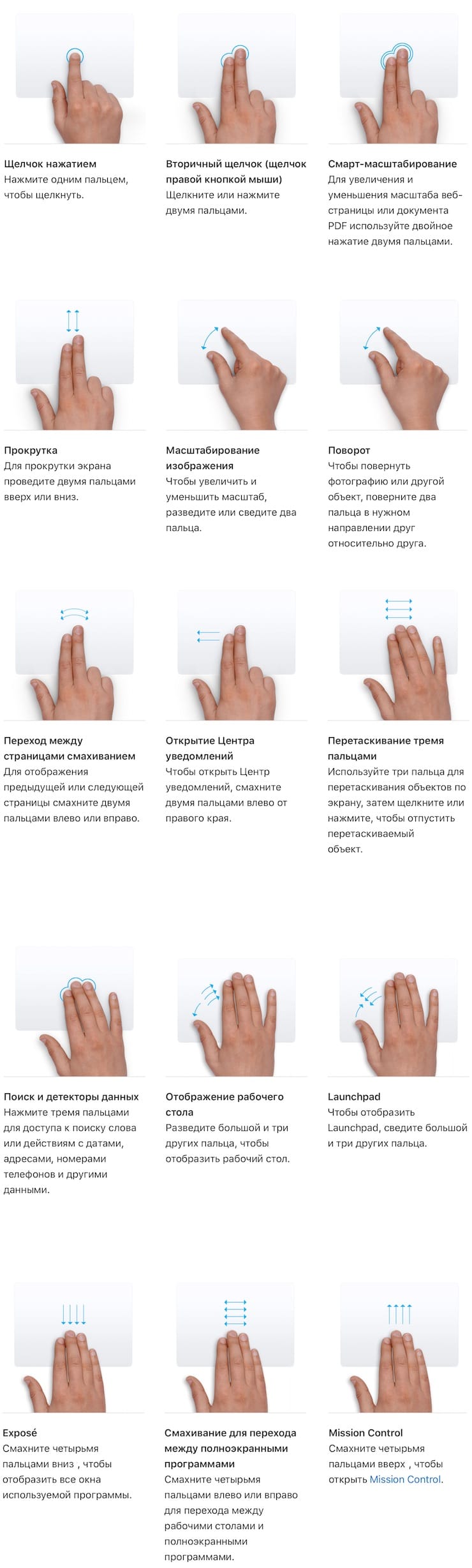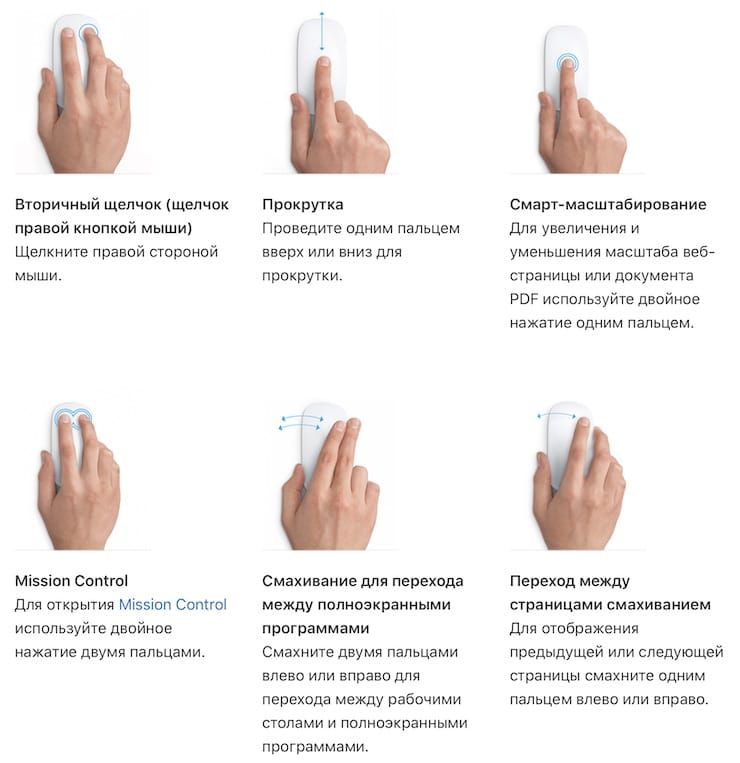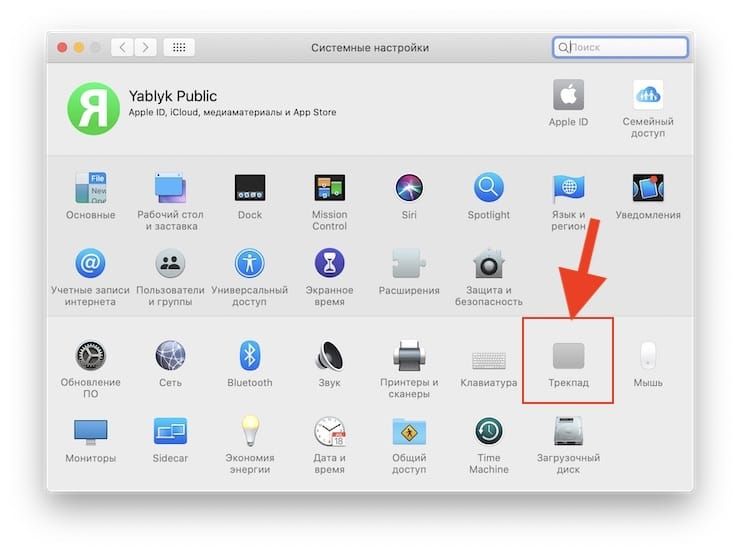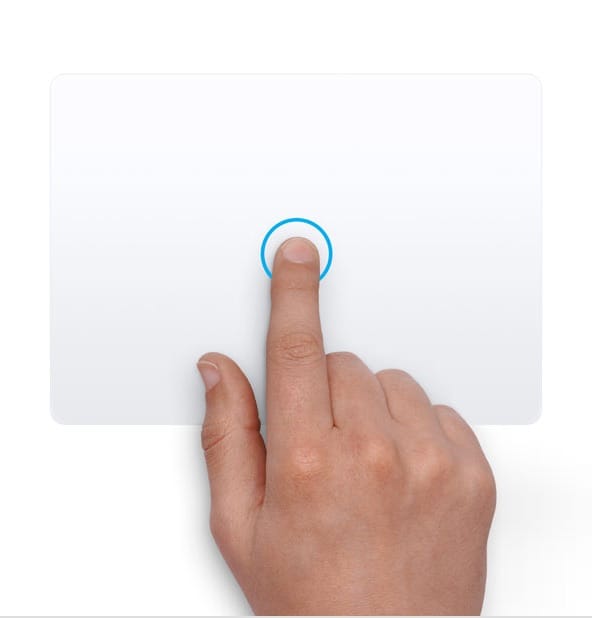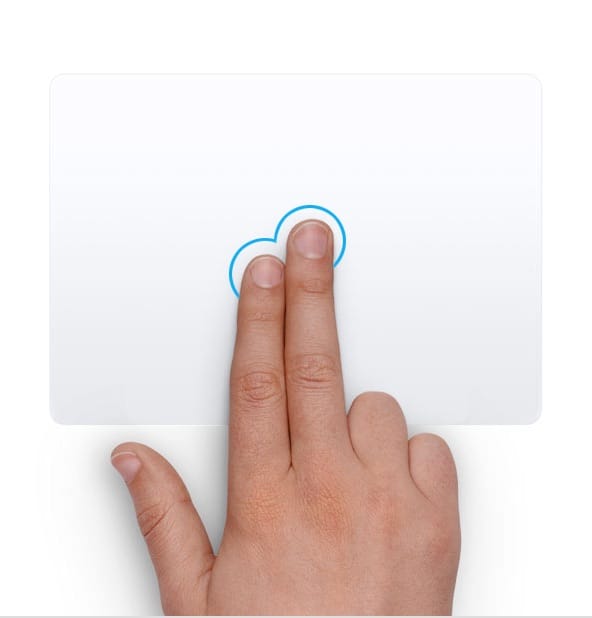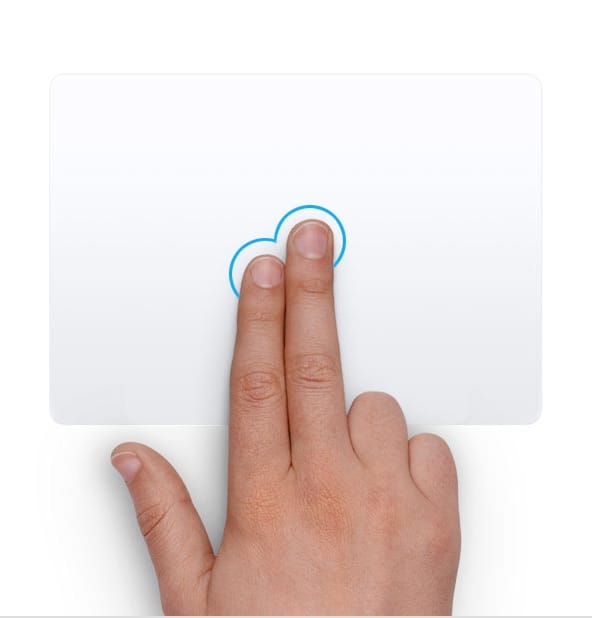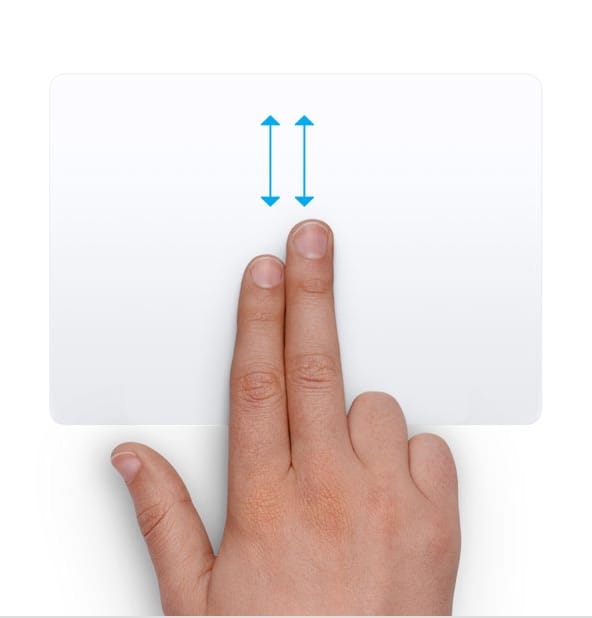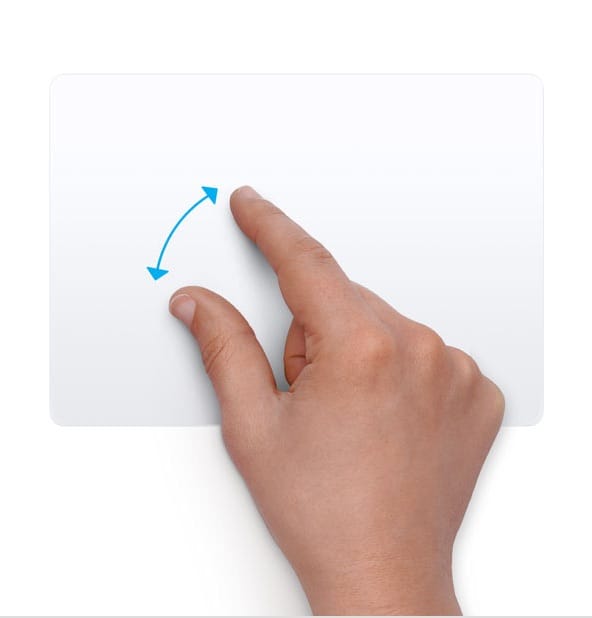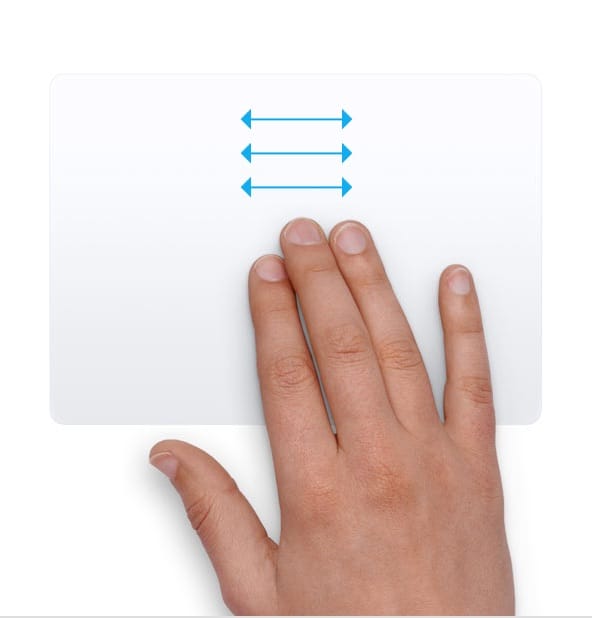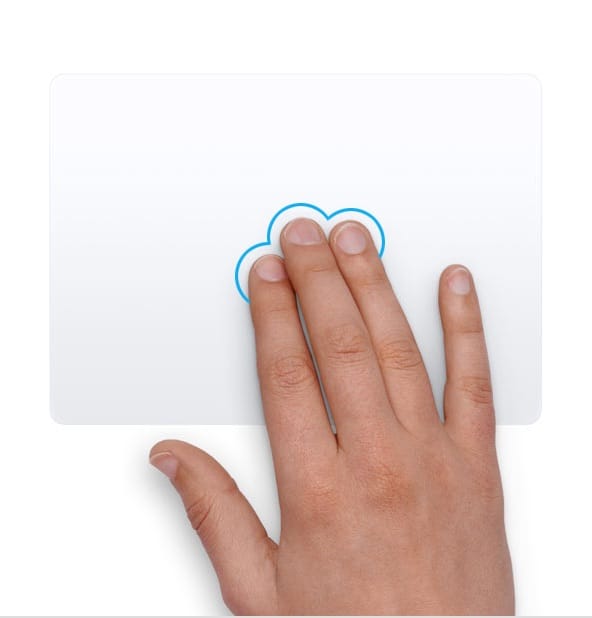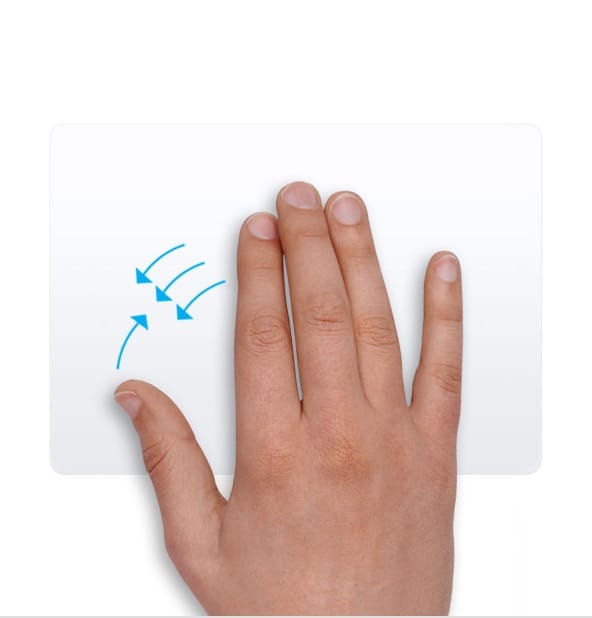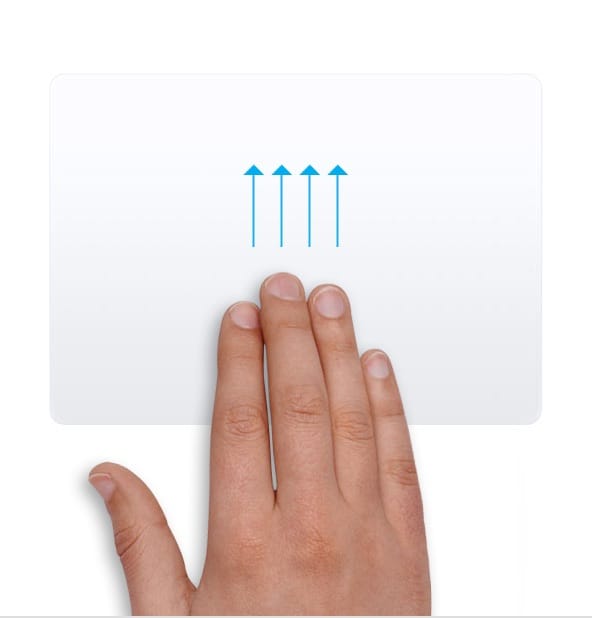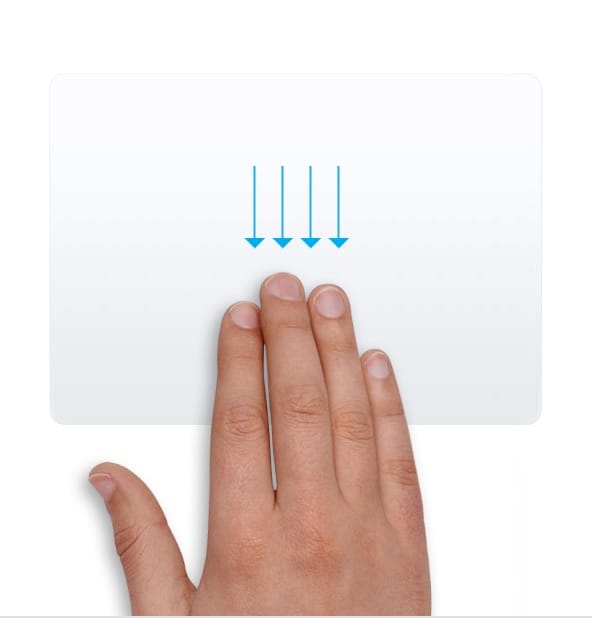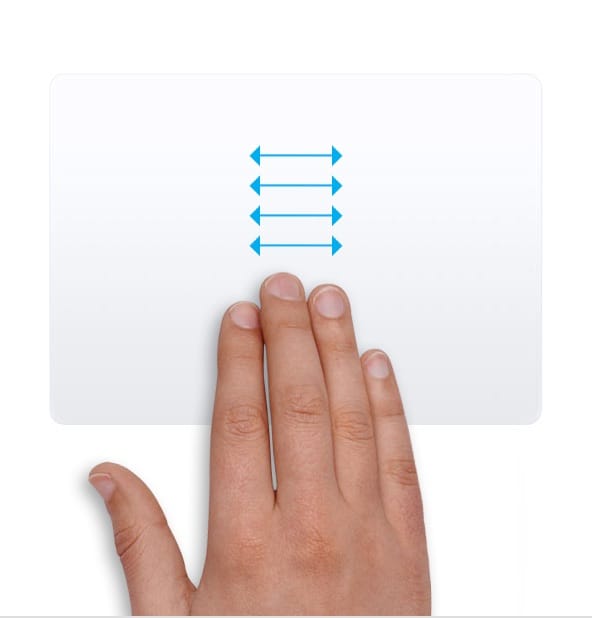Трекпад apple что это такое
Подробный обзор Magic Trackpad
Новое периферийное устройство Magic Trackpad от компании Apple, представленное на прошлой неделе, предлагает пользователям компьютеров Mac альтернативу для мыши в виде трекпада, который разработан так, чтобы подходить по высоте и углу наклона оригинальной алюминиевой клавиатуре.
Magic Trackpad появился в продаже после мыши Magic Mouse, которая поступила в магазины в прошлом году и тоже составила компанию новой линейке iMac. Новые «аймаки» продолжают поставляться с Magic Mouse по умолчанию, поэтому новый трекпад выступает в виде опции за 69 долларов. При этом если вы захотите купить iMac вместе с Magic Trackpad, вы все равно получите в комплекте компьютера Magic Mouse.
Напомним, что новые модели Mac mini поставляются без мыши, а Mac Pro оснащаются проводной мышью. При этом ни один из продуктов в настоящее время не включает в свой комплект поставки Magic Trackpad. Тем не менее, новый трекпад способен работать с любой современной моделью Mac, работающей под управлением операционной системы Mac OS X Snow Leopard 10.6.3.
Трекпад для настольных ПК
Magic Trackpad не является первым трекпадом от Apple для настольных компьютеров. Напомним, что еще в далеком 1997 году, когда компания выпустила специальную версию Mac в честь 20-летнего юбилея компьютера, она была оснащена проводным трекпадом. Та система стоимостью 7 500 долларов была собрана из запасных деталей ноутбуков, поэтому она поставлялась с трекпадом, интегрированным в клавиатуру.
За исключением того экспериментального случая, Apple поставляла «маки» только в комплекте с мышью, которая предлагала повышенную точность позиционирования в сравнении с тогдашними трекпадами. Тем не менее, новая технология, которая используется ныне в ноутбуках, позволяет делать так, чтобы плоская поверхность трекпадов была сопоставима по точности позиционирования с обычной мышью.
В результате Apple стала пионером, разработав мультитач-трекпады для ноутбуков, поддерживающие такие жесты как пинч, свайп и вращение. Сначала ими стали оснащаться ноутбуки MacBook, а затем и MacBook Air. Новейшие модели MacBook поддерживают богатое разнообразие жестов с использованием двух, трех и четырех пальцев, включая двойное нажатие двумя пальцами, инерционный скроллинг, пинч и зум экрана, свайп-навигация тремя пальцами, перетаскивание окон, а также вызов Expose и переключение окон с использованием четырех пальцев.
Что касается рынка мышей, то здесь прогресс явно замедлился: с того момента как в 2005 году впервые была представлена Magic Mouse, Apple представила лишь одно указывающее устройство, отличающееся максимальной упрощенностью функционала. Представленная прошлом году мышь Magic Mouse получила поддержку распознавания мультитач-жестов благодаря своей новой чувствительной поверхности. Тем не менее, если оснастить мышь всем богатством жестов, с которыми может работать трекпад, это сделало бы ее неуклюжей и малоэффективной.
Без проводов
Новый Magic Trackpad представляет собой полноценный внешний трекпад с полным функционалом своих интегрированных в ноутбуки собратьев. Основным отличием является то, чтоб он не 80% больше. При этом Magic Trackpad использует примерно то же пространство для маневров кисти руки, что и мышь. Тем не менее, вам не нужно двигать им по столу, что является плюсом, если вы стеснены в плане свободного пространства на рабочем столе.
Как и подходящая по высоте клавиатура Apple Wireless Keyboard, новый Magic Trackpad обладает тонким алюминиевым корпусом с закругленным отсеком для батарей. Поставляется он в коробке, очень похожей на ту, в которую упаковывают iWork. Приятно, что в комплекте присутствуют две батарейки AA Energizer. Таким образом, устройство сразу готово к работе.
Как и новое поколение кликабельных трекпедов на MacBook, Magic Trackpad также может работать как одна большая кнопка. Однако это не выглядит как кусок стекла, который вдавливается в алюминиевый корпус, как у MacBook. Трекпад имеет другую конфигурацию, которая позволят с легкостью щелкать по поверхности и нажимать ее, чтобы сработал клик, который вы почувствуете и услышите.
Легкая установка, знакомый принцип работы
Установка Magic Trackpad чрезвычайно проста: нажмите его кнопку (батарейки уже установлены), и загорится небольшой зеленый огонек. На своем Mac в меню Bluetooth выберите «Установить новое устройство Bluetooth device», и система обнаружит и подключит новое периферийное устройство в два щелчка мыши.
Если вы привыкли пользоваться трекпадом на MacBook, то готовьтесь к тому, что при использовании Magic Trackpad вы не заметите большой разницы. Он оснащен гладким слоем стекла (что особенно видно, если присмотреться к краю Magic Trackpad сверху или снизу), что обеспечивает те же ощущения от прикосновений.
Единственное отличие состоит в том, что он расположен вдали от клавиатуры, как мышь, а не между вашими кистями рук на клавиатуре ноутбука. Клики, перетаскивание, выбор текста и мультитач-жесты – все эти функции работают так же, как у встроенного трекпада.
Для тех, кто интересовался, можно ли использовать Magic Trackpad в качестве рисовального планшета, как дигитазер Wacom, ответим: нет. Причем как с ручкой, так и без нее. Этот трекпад распознает только прикосновения человеческих пальцев. Кроме того, у вас не получится подключить его к iPad, как это можно сделать с беспроводной клавиатурой. Объясняется это просто: iPad не рассчитан не использование удаленного указывающего устройства.
Разумеется, при выполнении некоторых задач вам больше захочется воспользоваться мышью, хотя Apple и не позиционирует Magic Trackpad как альтернативу для Magic Mouse. Трекпад поставляется исключительно как опционный аксессуар. Однако если вы часто работаете на ноутбуке и когда берете в руки мышь, начинаете ощущать, что вам не достает всего мультитач-великолепия новых «макбуков», то Magic Trackpad будет для вас отличным вариантом.
Обзор трекпада Apple Magic Trackpad 2
Apple Magic Trackpad сегодня является одним из самых интересных манипуляторов для управления компьютером. В этой статье разберем основные возможности манипулятора в Windows и MacOS и кому подойдет такое устройство.
Дизайн и разъемы
Magic Trackpad представляет собой стеклянную площадку с размерами 16х11 см. По ширине трекпад такой же, как в MacBook Pro, по высоте немного больше. Плюс стеклянной площадки в том, что она матовая и с течением времени не становится глянцевой (не затирается).
Но есть и недостаток, и он серьезный. Если вы уроните этот аксессуар, стекло может просто разбиться. То же самое обычно происходит и с пультами от Apple TV.
Рамка сбоку выполнена из алюминия и она имеет наклон, что удобно для кистей. Тыльная часть устройства выполнена из пластика, по углам которого приклеены резиновые «нашлепки», чтобы трекпад не скользил по столу и не царапал его.
В одном из торцов есть переключатель питания, lightning порт для зарядки и быстрой синхронизации, и пластиковая вставка, через которую транслируется bluetooth-сигнал.
Трекпад сложно разобрать, т.к. тыльная пластиковая крышка приклеена на очень крепкий двухсторонний скотч. Из интересного внутри аккумулятор на 2024 мА/ч, модуль Bluetooth 3.0 с увеличенной скоростью передачи, механизм тактильной отдачи.
По времени автономной работы сразу скажу — очень долго. При работе с трекпадом по 5 часов в день одного заряда хватает на месяц. И трекпадом можно пользоваться прямо во время зарядки.
Возможности в macOS
На эту штуку завязано очень много функций. Например, в Safari можно выполнять поиск по выделенному слову (перевод и пояснение, что оно означает) и предпросмотр, не переходя по ссылке на сайте.
В самой системе при помощи клика можно переименовывать файлы на рабочем столе или запускать функцию предпросмотра, когда вы не запускаете приложение, а просто используете встроенную утилиту «Просмотр».
Или если у вас запущено несколько окон, сделав глубокий тап по Safari, можно посмотреть все запущенные окна, которые относятся конкретно к данному приложению.
А если окна находятся в свернутом состоянии, то вы просто увидите их миниатюры в нижней части экрана.
Можно повернуть изображение или использовать смарт-масштабирование. В браузере есть быстрый переход назад. Также можно четырьмя пальцами быстро переключаться между запущенными окнами.
Двумя пальцами запускается Центр уведомлений.
Если у вас запущено одновременно много окон, можно запустить mission control — он позволяет быстро переключаться между активными окнами, а также смотреть, какие рабочие столы активны.
Через трекпад можно быстро запускать launchpad или посмотреть, какие файлы находятся на рабочем столе.
При активации опции все трехпальцевые жесты станут четырехпальцевыми.
Возможности в Windows
Чтобы использовать Apple трекпад на Windows, нужно установить драйвер Boot Camp. Сразу скажу, что не все жесты трекпада будут поддерживаться виндой. Но если Windows стоит на iMac или MacBook, проблем с трекпадом быть не должно.
В целом базовые возможности трекпада на Windows такие же, как и на macOS. Чувствительность очень хорошая. Имитация правой кнопкой мыши — нажатие двумя пальцами либо нажатие на правый нижний угол трекпада.
Есть какие-то базовые вещи вроде прокрутки страницы. Настроек очень мало, они доступны в панели управления Boot Camp. Для этого перейдите на вкладку «Трекпад».
Как видите возможности довольно скудные. И все крутые жесты многозадачности на Windows «из коробки», к сожалению, недоступны. И даже Boot Camp в этом не помогает
К счатью, существует много утилит, которые позволяют расширить возможности трекпада на Виндоус. Самая работоспособная — Magic Utilities (magicutilities.net). После установки утилиты можно переключаться между рабочими столами либо запускать вид, отображающий все рабочие столы.
Также есть тонкая настройка действий при нажатии 1,2,3 и 4 пальцев, а также свайпы, которые можно «привязать» к программе.
Стоит ли покупать трекпад для Windows, решать вам. Изначально он ограничен, но со сторонним софтом можно настроить разные жесты и свайпы.
Трекпад идеально работает в связке с iPad на прошивке iPadOS 13.4 и новее.
Опыт использования
Если у вас есть MacBook, то покупка отдельно трекпада бессмысленна. Он просто будет дублировать те же функции и больших возможностей не даст.
Я рассматриваю покупку Magic TrackPad для работы вместе с обычной компьютерной мышкой. Если у вас Apple Magic Mouse, то покупать трекпад нет смысла — многие функции и жесты пересекаются.
При покупке компьютера iMac покупателю на выбор предлагается взять мышку, либо с небольшой доплатой Magic Trackpad. Лучше покупайте трекпад, т.к. привыкнуть к мышке Apple реально сложно, и скорее всего она оставит негативные впечатления от использования (в отличие от трекпада).
Период привыкания к Magic Trackpad есть, и он сугубо индивидуален. Во-первых, вы раньше никогда не получали такую большую нагрузку на указательный палец; при этом кисть висит, а палец не только двигается по трекпаду, но и продавливает поверхность. Во-вторых, далеко не все задачи можно выполнять на трекпаде, и подойдет обычная мышка (не magic mouse).
Цена Magic Trackpad 2 в офиц. магазине Apple — 11.075р. за белый вариант и 13.000р. за черный. В дорогой версии в комплекте идет черный Lightning кабель. Приобрести его отдельно нельзя. У сторонних продавцов цена от 9700р.
Пишите в комментариях про свой опыт использования Magic Trackpad. Понравился или нет, и какие недостатки, на ваш взгляд у него есть.
6 причин, почему Magic Trackpad лучше, чем Magic Mouse для пользователей Mac
Компания Apple умеет создавать привлекательные продукты. Никогда еще тачпад не выглядел так хорошо, как Magic Trackpad 2, вне зависимости от его серебристого или серого варианта расцветки. Но стоит ли его владельцам приобретать еще и Magic Mouse за дополнительные 6 500 рублей?
Если вы подумываете о покупке нового iMac, Mac Pro или Mac mini, то уже наверняка в уме провели какое-то сравнение двух гаджетов: Magic Trackpad и Magic Mouse. Оба они уже получили второе поколение с перезаряжаемыми батареями и мультисенсорными поверхностями. Однако пользовательские впечатления от работы с ними весьма разные. Естественно, мышка Magic Mouse значительно популярнее, так как она идет в комплекте, например, с iMac.
В этой статье мы расскажем, почему Magic Trackpad лучше, чем Magic Mouse.
Мышь Magic Mouse нельзя использовать, пока она заряжается
Эта проблема является самой серьезной для Magic Mouse 2. Когда Apple добавила в устройство встроенный перезаряжаемый аккумулятор, то порт зарядки оказался расположенным на нижней части мыши. Он отлично вписывается в стильную гладкую поверхность устройства, вот только при зарядке мышью пользоваться невозможно.
А вот Magic Trackpad 2, напротив, имеет разумное расположение порта на задней панели. Туда легко подключить кабель, не прерывая при этом рабочий процесс. Вам не придется делать 15-минутный перерыв лишь для перезарядки мышки. И расположение порта на трекпаде ничуть не вредит эстетике.
Мышь Magic Mouse придет в негодность через 3-4 года, тогда как Magic Trackpad можно пользоваться и дольше
А самое неприятное в расположении зарядного порта Magic Mouse – это сокращение срока службы устройства. Со временем встроенные батареи гаджетов будут стареть и перестанут держать заряд. В этот момент Magic Mouse окажется совершенно бесполезной, тогда как Magic Trackpad можно будет использовать всегда с подключенным к нему кабелем.
Magic Trackpad поддерживает больше жестов и их легче использовать
Трекпад Magic Trackpad представляет собой мультисенсорную поверхность размером 6 на 4 дюйма с достаточным пространством для всех видов пальцевых жестов. Apple пользуется этой возможностью, включив в macOS целых 15 жестов, которые вы можете включить и настроить в «Системных настройках».
Эти интуитивные жесты просты в освоении и удобны в использовании. Довольно легко вы можете перемещаться между страницами, открывать «Центр уведомлений», увеличивать масштаб документов и переходить к Mission Control всего лишь одним движением пальцев. А с помощью приложения BetterTouchTool вы можете настроить и дополнительные жесты.
Хотя у Magic Mouse поверхность тоже поддерживает мультитач, она гораздо меньше по размеру и намного сложнее в использовании. Apple с этим однозначно согласна, потому что в macOS присутствует только четыре жеста для Magic Mouse, в том числе прокрутка!
Magic Trackpad поддерживает Force Touch
Представленная в оригинальных Apple Watch технология Force Touch распознает разницу между легким и сильным нажатием. Вы можете использовать ее для доступа к ряду дополнительных функций в собственных приложениях Apple и некоторых сторонних. Многие люди считают эту возможность исключительно маркетинговой уловкой, но на самом деле есть много полезных вещей, которые вы можете сделать с помощью Force Touch. Стоит только захотеть вникнуть в это.
Можно использовать Force Touch для просмотра описаний, веб-сайтов и предварительного просмотра документов в Finder. Но вы даже можете использовать его для создания чувствительных к давлению рисунков или для динамической перемотки видео вперед в QuickTime.
С помощью Magic Mouse сделать такое невозможно – там используются лишь обычные щелчки. Таким образом, даже если вы редко используете Force Touch, эта опция все еще доступна только с Magic Trackpad.
Haptic Feedback дает вам контроль над кликами
В отличие от Magic Mouse, Magic Trackpad на самом деле не щелкает. Тачпад ощущает давление, когда вы нажимаете на него, и использует тактильную обратную связь, чтобы дать пользователю ощущение щелчка. Вот почему устройство продолжает щелкать при использовании Force Touch, а с его отключением вообще не щелкает.
Существует три причины, по которым это функция считается лучшей: меньше движущихся частей, полностью интерактивная поверхность и настраиваемые щелчки.
Поскольку при нажатии на трекпад Magic Trackpad ничего внутри не перемещается, вероятность того, что устройство со временем износится или физически сломается, меньше. Вы также не сможете засорить механизм грязью, так как все движущиеся части расположены герметично внутри.
Работая с Magic Mouse, вы можете нажимать только на одном конце устройства. Но с Magic Trackpad вы можете щелкнуть в любом месте на его большой мультитач-поверхности. Это особенно полезно, когда ваши пальцы активно движутся по всей поверхности и используют многочисленные жесты.
Наконец, вы можете настроить тактильную обратную связь, чтобы реагировать на более жесткие или более мягкие щелчки. Это не только позволяет вам точно настроить трекпад по своему вкусу, но и дает возможность включить тихий щелчок. Так Magic Trackpad может стать полностью бесшумным в работе.
Magic Trackpad более удобен, чем Magic Mouse
Уровни комфорта у каждого человека свои. Тем не менее очень многие пользователи Mac так и не смогли привыкнуть к использованию мыши Magic Mouse из-за ее оригинального дизайна и эргономики. Мышь получила острые грани, узкую рабочую поверхность и относительно плоский профиль. Все это контрастирует с признанными в плане эргономики конкурентами.
В то же время, Magic Trackpad считается очень удобным. Тачпад имеет удобный угол наклона с большой поверхностью, на которой можно нажимать в любом месте. И занимает это устройство меньше места, чем коврик для мыши. А если вы включите опцию Касание для имитации нажатия в «Системных настройках», вам даже не придется нажимать с усилием на поверхность.
Magic Trackpad заслужил свою высокую цену
В конечном счете, по этому вопросу найдется немало противоречивых личных мнений. В Интернете вы не найдете недостатки в сторонниках Magic Mouse и Magic Trackpad. В конце концов, все сводится к решению, что будет лучшим для вас.
Если вы хотите играть в видеоигры, лучше всего подойдет Magic Mouse. В противном случае стоит рассмотреть Magic Trackpad. 2 000 рублей – это невысокая цена за все дополнительные функции, которые вы получаете: вдвое больше жестов, больше функциональности с помощью Force Touch и тихий щелчок, благодаря тактильной обратной связи.
Все жесты трекпада в MacBook и на внешнем Magic Trackpad + возможности Force Touch
Трекпад Magic Trackpad от Apple позволяет использовать разнообразные мультитач жесты. Этому способствует немалая рабочая поверхность устройства. Полезные действия можно осуществлять как одним пальцем, так и несколькими: нажимая, смахивая, сводя вместе или разводя. А трекпад компьютеров Mac с поддержкой Force Touch обрабатывает еще и нажатия с усилием на свою поверхность, отвечая тактильным откликом.
Список мультитач-жестов трекпада в ноутбуках Apple и внешнем Magic Trackpad
Чтобы получить дополнительную информацию об этих жестах, перейдите в меню Apple () → Системные настройки и щелкните там на «Трекпад».
В этом разделе можно не только узнать, какие жесты поддерживаются вашим Mac, но и изменить их или вовсе отключить. Описываемые жесты поддерживаются устройством Magic Trackpad или встроенным в Macbook мультитач-трекпадом.
Щелчок нажатием. Одного короткого нажатия на поверхность тачпада хватит, чтобы имитировать щелчок левой кнопки мыши.
Щелчок правой кнопкой мыши. Для воссоздания вторичного щелчка надо двумя пальцами нажать на поверхность тачпада.
Умное масштабирование. При просмотре веб-страницы или документа в формате PDF двойное нажатие на тачпад двумя пальцами приведет к умному увеличению или уменьшению масштаба.
Прокрутка. Для прокрутки экрана достаточно провести двумя пальцами вверх или вниз. Этот жест заменяет работу с колесом прокрутки на мышке. Осуществление прокрутки с помощью трекпада можно и отключить. Для этого надо перейти по пути Apple → Системные настройки → Универсальный доступ → Мышь и трекпад → Параметры трекпада и снять там флажок с пункта «Прокрутка».
Масштабирование изображения. Увеличить или уменьшить нужным образом масштаб можно с помощью сведения или разведения двух пальцев.
Поворот. Для поворота фотографии или какого-то другого объекта поверните два пальца на тачпаде относительно друг друга в нужном направлении.
Переход между страницами с помощью смахивания. Чтобы отобразить предыдущую или следующую страницу надо просто смахнуть двумя пальцами по тачпаду влево или вправо.
Открытие «Центра уведомлений». Центр уведомлений тоже можно открыть с помощью простого жеста. Для этого надо смахнуть двумя пальцами с правого края трекпада влево.
Перетаскивание объектов. Движение трех пальцев по экрану позволяет перетаскивать объект. Для его расположения в нужном месте надо просто щелкнуть или нажать на тачпад. Но в настройках «Универсального доступа» можно настроить и перетаскивание с помощью одного пальца. Для этого надо перейти по пути Apple → Системные настройки → Универсальный доступ → Мышь и трекпад → Параметры трекпада. Надо выбрать пункт «Включить перетягивание», а потом во всплывающем меню выбрать один из режимов.
Поиск и детекторы данных. Нажатие на тачпад тремя пальцами позволит перейти к поиску слова или действия с адресами, датами, номерами телефоном и другими подобными данными.
Показать рабочий стол. Для отображения рабочего стола надо развести большой палец и три других пальца.
Отображение Launchpad. Достаточно свести вместе большой и три других пальца для отображения Launchpad.
Отображение Mission Control. Для появления на экране этого элемента достаточно смахнуть четырьмя пальцами вверх. Но в некоторых версиях macOS в этом жесте используются не четыре, а три пальца.
Exposé (показать окна всех открытых программ). Надо смахнуть вниз четырьмя пальцами, чтобы показаться все окна используемой программы.
Переход между полноэкранными программами. Движения по тачпаду четырьмя пальцами влево или вправо позволит осуществить переход между рабочими столами или полноэкранными программами.
Программы, добавляющие новые жесты для трекпада в MacBook или внешнего Magic Trackpad
Сторонние приложения BetterTouchTool и jitouch легко позволяют создавать новые жесты для трекпада в MacBook или внешнего Magic Trackpad.
Как пользоваться трекпадом с Force Touch (нажатие с усилием)
Важная особенность трекпада Force Touch – возможность выполнять нажатие с усилием. Для этого необходимо не просто нажимать на поверхность, а прикладывать при этом еще и некое дополнительное усилие. Этот способ даст возможность активировать как дополнительные возможности некоторых программ, так и системные функции компьютера с macOS.
Небольшое видео о действиях нажатия с усилием можно посмотреть, перейдя по пути Apple → Системные настройки → Трекпад → Выбор и нажатие, а потом наведя указатель на флажок «Поиск и детекторы данных».
Приведем несколько популярных вариантов использования технологии Force Touch на Mac:
В этой программе нажатие с усилием можно использовать сразу несколькими способами:
— Нажатие с усилием на регион позволит его переименовать.
— Нажатие с усилием по ноте в клавишном редакторе или в редакторе партитуры даст возможность ее удалить.
— Если нажать с усилием на пустую область дорожки виртуального инструмента, то создастся пустой регион MIDI.
— Нажмите с усилием на пустой области дорожки Drummer позволит создать регион Drummer.
— Нажмите с усилием на пустую область аудиодорожки для добавления аудиофайла.
— Нажмите с усилием на пустую часть клавишного редактора или редактора партитуры для добавления ноты.
— Можно нажать с усилием на область автоматизации региона, чтобы добавить точки автоматизации на границы региона.
— Если с усилием нажать на регион во время перетягивания, это поможет увеличить масштаб шкалы времени
— Нажмите с усилием ниже заголовка последней дорожки для появления диалогового окна создания дорожки.
Другие функции трекпада Force Touch
QuickTime и iMovie. В этих приложениях можно силой нажатия регулировать скорость перемотки, нажимая на кнопки вперед и назад.
iMovie. При растягивании видеоклипа до максимальной длины трекпад вибрированием сообщит пользователю о достижении конца клипа. При добавлении титров вы получите тактильный отклик, когда титры окажутся привязаны к началу или концу клипа. А слабые отклики будут сопровождать направляющие, появляющиеся в окне просмотра при обрезке клипов.
Масштабирование карты. Увеличивая давление на кнопку масштаба, можно ускорить приближение или отдаление выбранного фрагмента карты.
Поворот карты. Вы сможете почувствовать небольшой толчок при вращении компаса в программе «Карты» в сторону севера.
Spotlight. Толчок будет ощущаться при перемещении панели поиска Spotlight в стандартное горизонтальное или вертикальное положение.
Просмотр. При выравнивании форм, текста и других элементов разметки друг с другом вы почувствуете толчок.
Просмотр фотографий. При пролистывании фотографии какого-либо альбома или момента времени для более быстрой смены фотографий можно прикладывать к стрелкам дополнительное усилие в виде нажатия.
Поворот фотографий. При повороте фотографии после обрезки в программе «Фото» вы почувствуете толчок при достижении углом поворота нуля градусов.
GarageBand. Выполнение следующих действий позволит ощутить отдачу от трекпада Force Touch:
Как изменить настройки трекпада в MacBook или на внешнем Magic Trackpad
Необходимое давление на трекпад можно отрегулировать, для этого выполните следующие действия:
1. Перейдите в меню Apple → Системные настройки.
2. Щелкните по пункту «Трекпад».
3. Щелкните по вкладке «Выбор и нажатие».
4. Найдите параметр «Усилие нажатия» и передвиньте ползунок в нужное вам место. Обратите внимание, что вместе с параметром усилия нажатия меняется и звук щелчка.
Можно и вовсе отключить нажатие с усилием. Для этого уберите флажок «Сильное нажатие и тактильный отклик». Такое действие отключит все описанные на панели настроек трекпада функции.
Примеры действий, выполняемых нажатием с усилием, будут работать только при активизированном параметре «Сильное нажатие одним пальцем». Эта настройка находится на вкладке «Выбор и нажатие» в разделе «Поиск и распознание данных».
Если ноутбук с macOS был выпущен ранее 2016 года, то там отключить звук нажатия трекпада можно с помощью параметра «Бесшумное нажатие».
Для реакции на нажатие трекпад Force Touch должен быть включен
Трекпад Force Touch не реагирует на нажатие, будучи выключенным. Это объясняется необходимостью обеспечения питанием для предоставления тактильного отклика, аналога щелчка. Такое правило применимо как к трекпаду Magic Trackpad 2, так и к встроенным в ноутбуки Mac трекпадам Force Touch.